6 Soluções para Recuperação de Dados de Discos Rígidos Externos
Um disco rígido externo, também conhecido como disco rígido externo ou disco rígido portátil, é um dispositivo de armazenamento externo independente de um computador que armazena dados do sistema operacional, softwares, documentos, fotos, vídeos, etc., por um longo período. Ele pode ser conectado ao computador via USB, Thunderbolt ou outras interfaces, permitindo backup ou transferência de dados.
Sem dúvida, perder dados de um HD externo é extremamente desastroso e frustrante. Felizmente, recuperar dados de um HD externo é possível! Este post está aqui para ajudar você. recuperar dados perdidos do disco rígido externo! Siga nosso guia completo para recuperar dados perdidos do seu disco rígido externo!
CONTEÚDO DA PÁGINA:
Parte 1: Recuperar dados do disco rígido externo [a maneira mais fácil]
Casos de uso
• Exclusão acidental.
• Formatação acidental do disco rígido (formatação rápida).
• Perda de partições, conversão para o formato RAW ou incapacidade de acesso.
• Corrupção do sistema de arquivos.
• Os dados são ocultados ou excluídos devido a vírus ou software malicioso.
• Perda de dados causada por falhas de software.
Se você está procurando um programa completo para recuperar dados de um disco rígido externo, não pode perder Apeaksoft Data Recovery, o software de recuperação de dados de HD externo sem perdas para qualquer situação. Possui alta compatibilidade e pode ser acessado tanto em Windows quanto em Mac. Além disso, suporta diversos sistemas de arquivos, incluindo NTFS, FAT16, FAT32, exFAT e EXT. Com ele, você pode restaurar facilmente dados de HDs externos como Western Digital, Seagate, Toshiba, etc.
Melhor ferramenta de recuperação de disco rígido externo
- Ele suporta recuperação de disco rígido externo em diversas situações, como falhas, travamentos, corrupções ou ataques de vírus.
- Ele suporta grandes tipos de dados, incluindo imagens, vídeos, áudio, documentos, e-mails, textos, etc.
- Interface simples e fácil de seguir.
- Você pode visualizar e selecionar os arquivos específicos a serem recuperados.
Download seguro
Download seguro

Siga os passos abaixo para saber como restaurar dados de um disco rígido externo:
Passo 1. Inicie esta poderosa ferramenta de recuperação de disco rígido externo depois de instalá-la clicando no botão correspondente acima.
Passo 2. Selecione a opção Recuperação de Disco Rígido no painel esquerdo e selecione seu disco rígido na página à direita. Em seguida, clique em Iniciar digitalização botão no canto inferior direito.
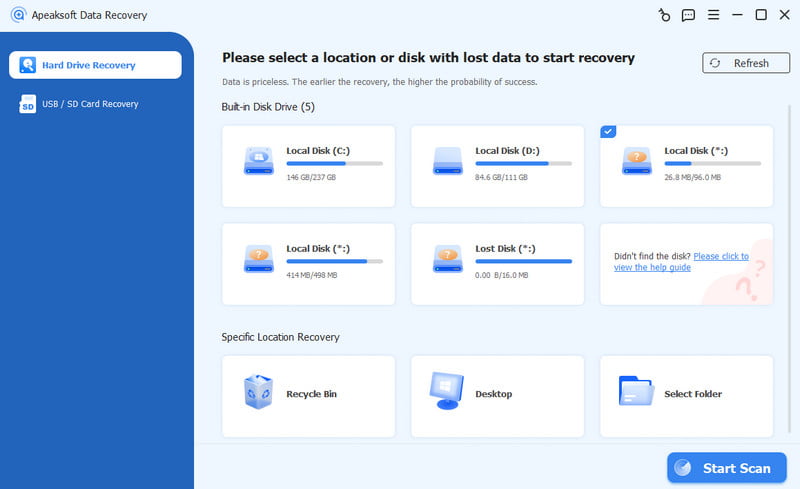
Passo 3. Após uma varredura completa de todo o disco rígido externo, você verá todos os dados relevantes na tela. Vá para a barra à esquerda e escolha o caminho de dados desejado. Clique nele e você verá os arquivos detalhados na página à direita. Você também pode inserir palavras-chave na caixa de pesquisa para localizá-los rapidamente. Selecione os arquivos desejados e clique em Recuperar botão no canto inferior direito.
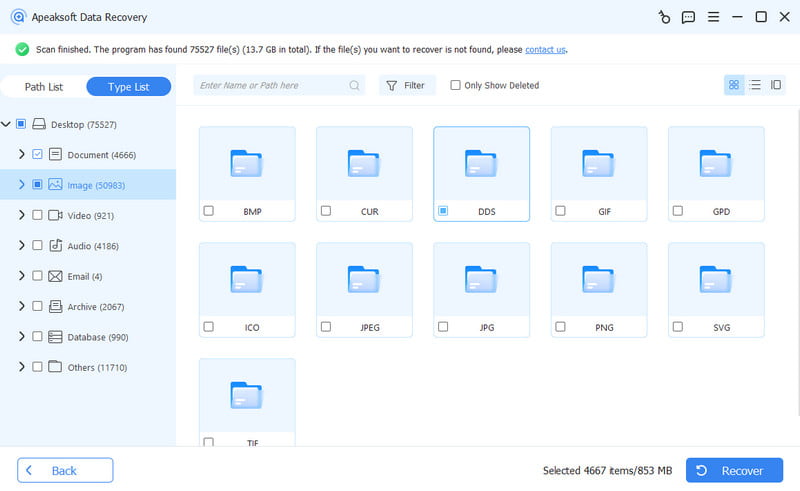
Dicas:
Ao encontrar dados perdidos no disco rígido externo, pare de usá-lo imediatamente para evitar a sobregravação dos dados. Ao encontrar o arquivo que deseja recuperar, não o restaure para o disco rígido original. Em vez disso, exporte-o para outro local seguro.
Você também pode tentar outros software livre para recuperar dados de um disco rígido externo, como Recuva, R-Studio, etc.
Parte 2: Recuperar arquivos excluídos do disco rígido externo a partir do backup
Casos de uso
• Exclusão acidental.
• Formatação acidental.
• Corrupção de arquivos e outros problemas lógicos.
Nota: Este método não funcionará se a perda de dados for causada por danos físicos.
Se você tiver a sorte de ter feito backup do seu disco rígido externo com o Histórico de Arquivos, o Time Machine ou um software de terceiros, poderá recuperar os dados perdidos a partir do backup. Abaixo, listamos principalmente como recuperar dados de um disco rígido externo usando o Histórico de Arquivos e o Time Machine.
Recuperação de disco rígido externo usando o Histórico de Arquivos (Windows):
Antes de começar, certifique-se de ter adicionado a pasta do disco rígido externo à biblioteca do Windows.
Passo 1. Vá para a caixa de pesquisa na sua área de trabalho no canto inferior esquerdo e digite Painel de controle. Então escolha Arquivo Histórico.
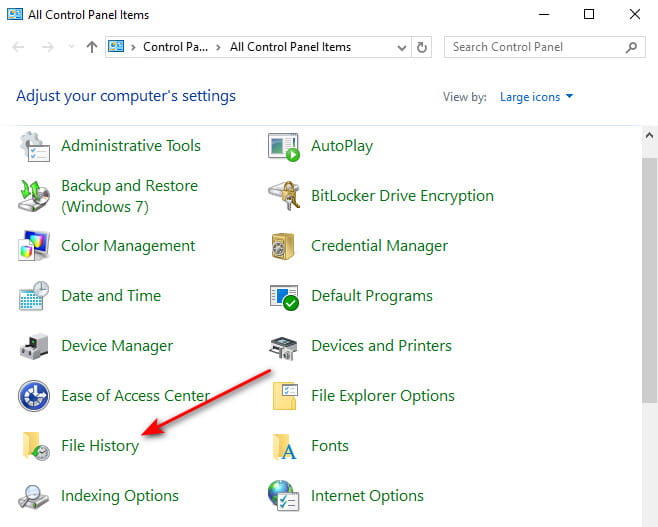
Passo 2. Na janela Histórico de arquivos, clique em Restaurar arquivos pessoais.
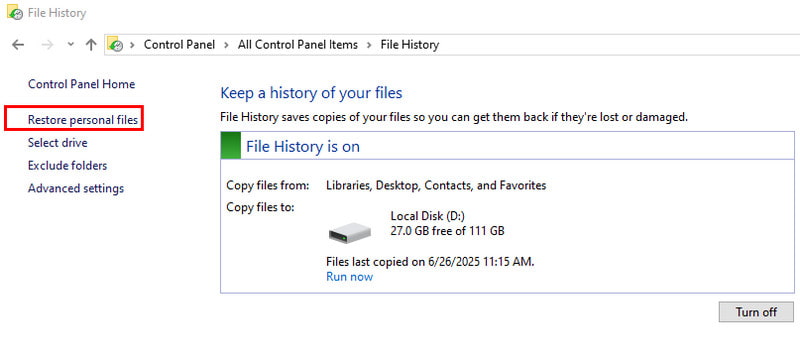
Passo 3. Revise seu backup e localize os arquivos desejados. Clique no botão verde para restaurar.
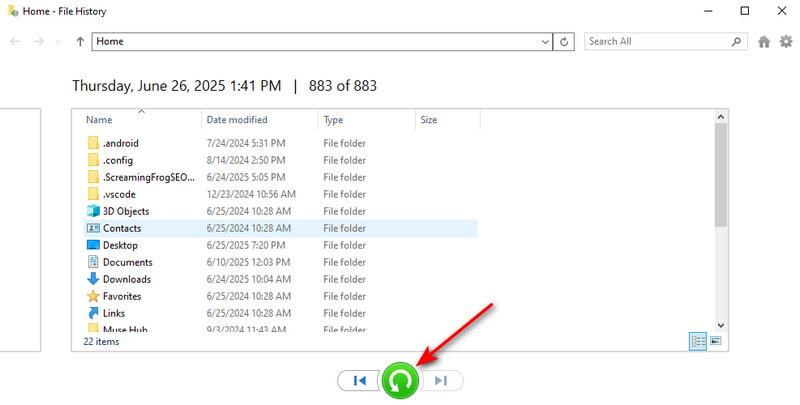
Recuperação de disco rígido externo usando o Time Machine (Mac):
Passo 1. Clique na máquina do tempo botão no canto superior direito da tela.
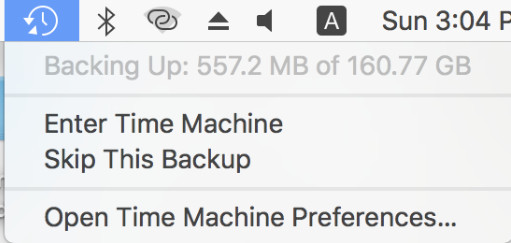
Passo 2. Então, você verá um em destaque janela, que mostra a estrutura de pastas do seu disco rígido externo. Localize os arquivos desejados ajustando a data através da linha do tempo ou das setas. Em seguida, clique Restaurar.
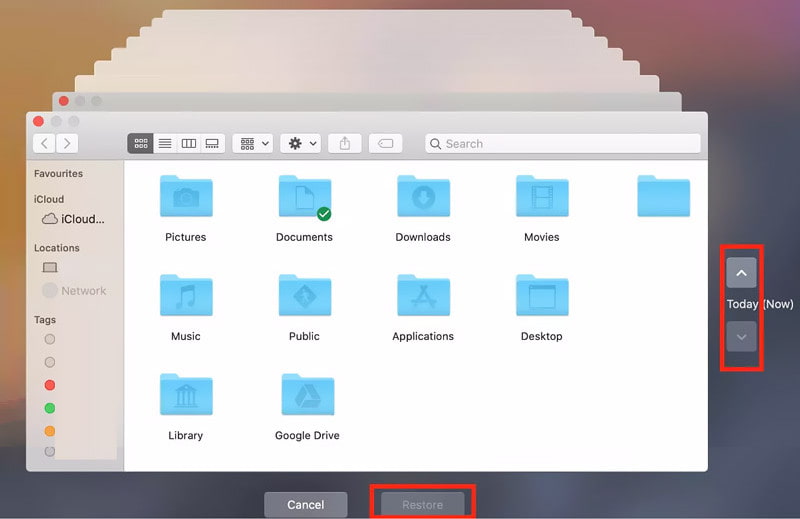
Dicas: Você pode seguir etapas semelhantes para recuperar arquivos apagados da unidade flash.
Parte 3: Recuperar o disco rígido externo usando cmd/First Aid
Casos de uso
• As pastas desaparecem repentinamente devido a operação incorreta, falha do sistema ou falta de energia.
• Arquivo ilegível ou a pasta não pode ser aberta.
• Arquivos ocultos devido a vírus ou software malicioso.
CMD e First Aid não são, em essência, verdadeiras ferramentas de recuperação de dados de discos rígidos externos. No entanto, em alguns casos especiais, eles restauram indiretamente os dados do HD externo, principalmente corrigindo erros de estrutura do sistema de arquivos.
Recupere o disco rígido externo usando cmd (Windows):
Passo 1. Imprensa Windows + R ao mesmo tempo para trazer à tona o Execute janela e entrar cmd.
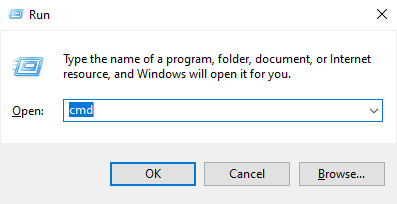
Passo 2. Entrada chkdsk X: /f (certifique-se de substituir X pela letra do seu HDD) e então pressione Entrar.
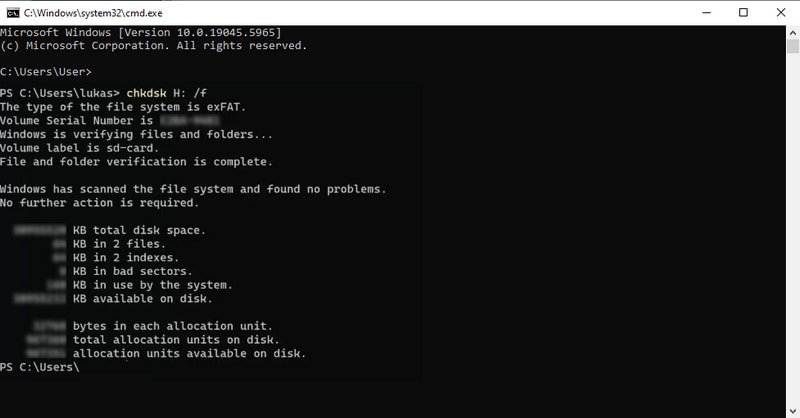
Recupere o disco rígido externo usando o First Aid (Mac):
Passo 1. Acesse em destaque - Solicitações - Utilities para lançar a Utilitário de disco recurso.
Passo 2. Selecione o HDD que deseja recuperar no painel esquerdo e pressione o botão Primeiros Socorros botão.
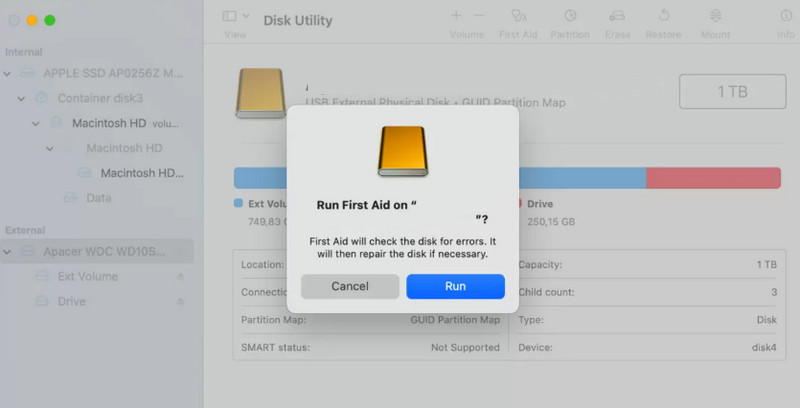
Parte 4: Procure ajuda de um serviço de recuperação de disco rígido externo
Casos de uso
• O motor não gira.
• O disco rígido está fazendo ruídos anormais (cliques, arranhões, …).
• O disco rígido sofre danos físicos.
• O disco rígido externo não foi detectado.
• O software de recuperação de dados falha.
Se você perceber que os dados do seu disco rígido externo foram perdidos por motivos físicos, desconecte-o da tomada imediatamente para evitar maiores danos. Em seguida, consulte uma empresa profissional de recuperação de dados e descreva o problema. Peça para eles descobrirem como recuperar dados de um disco rígido externo não detectado ou como recuperar dados de um disco rígido externo danificado.
Um ponto que você precisa levar em conta é que isso consome tempo e dinheiro. E a taxa de sucesso nem sempre é de 100%. Se seus dados forem de grande valor, é recomendável.
Conclusão
Introduzimos principalmente 6 soluções para recuperação de disco rígido externo. Espero que você encontre um útil e recupere os dados do disco rígido externo com sucesso!
Artigos Relacionados
Esta página reúne as 3 melhores maneiras de ajudá-lo a recuperar arquivos do Excel não salvos no Windows e no Mac. Office Excel 2003, 2007, 2010, 2013, 2016, etc.
Quer recuperar arquivos sobrescritos no Windows PC ou Mac? Soluções eficazes são oferecidas aqui para ajudá-lo a encontrar dados perdidos, incluindo os dados sobrescritos.
Se você não conseguir acessar os arquivos do Android devido a um cartão SD danificado/corrompido, leia este artigo e siga este guia detalhado de reparo do cartão SD sem perda de dados.
Para fazer a recuperação de fotos a partir do cartão de memória, você precisa de uma ferramenta profissional. Aqui está o guia sobre o melhor software de recuperação de cartão de memória e mais opções.

